La cinta de opciones es un conjunto de barras de herramientas situado en la parte superior de la ventana de los programas de Office y diseñado para ayudarle a encontrar rápidamente los comandos que necesita para completar una tarea.
Mostrar opciones de la cinta de opciones
-
Cuando la cinta esté visible, en la esquina inferior derecha de la cinta, haga clic en el icono Opciones de presentación de la cinta de opciones .
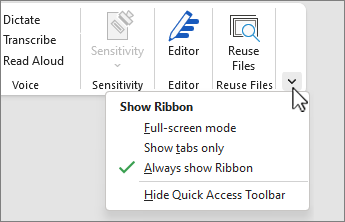
-
Elija un estado para la cinta de opciones:
-
El modo de pantalla completa oculta la cinta de opciones para obtener la mejor vista del documento y solo muestra la cinta al seleccionar los puntos suspensivos (...) en la esquina superior derecha o al presionar la tecla ALT.
-
Mostrar pestañas solo muestra solo las pestañas de la cinta de opciones, por lo que puede ver más del documento y puede cambiar rápidamente entre las pestañas.
-
Mostrar siempre la cinta mantiene todas las pestañas y comandos en la cinta de opciones visible todo el tiempo.
Expandir o contraer la cinta de opciones
Puede alternar entre tener la cinta de opciones expandida o contraída de varias maneras.
Si la cinta de opciones está contraída, expándala siguiendo uno de estos procedimientos:
-
Haga doble clic en cualquiera de las pestañas de la cinta de opciones.
-
Haga clic con el botón derecho en cualquiera de las pestañas de la cinta de opciones y después, seleccione Contraer la cinta de opciones.
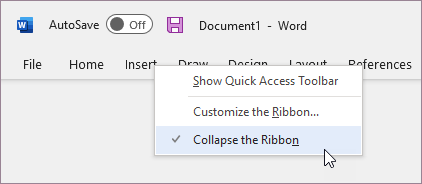
-
Presione CTRL+F1.
Si la cinta de opciones está expandida, contraiga mediante una de las siguientes acciones:
-
Haga doble clic en cualquiera de las pestañas de la cinta de opciones.
-
Haga clic con el botón derecho en cualquiera de las pestañas de la cinta de opciones y después, seleccione Contraer la cinta de opciones.
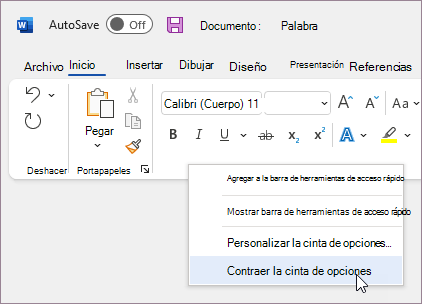
-
Haga clic con el botón derecho en Opciones de visualización de la cinta de opciones en la esquina inferior derecha de la cinta, y a continuación seleccione Contraer la cinta de opciones.
-
Presione CTRL+F1.
Si la cinta no está visible
Si la cinta de opciones no está visible en absoluto (no se muestran pestañas), es probable que tenga el estado establecido en modo de pantalla completa. Seleccione los puntos suspensivos (...) en la parte superior derecha de la pantalla. Esto restaura temporalmente la cinta de opciones.
Cuando vuelva al documento, la cinta volverá a estar oculta. Para mantener la cinta de opciones mostrada, seleccione un estado diferente Opciones de visualización de la cinta de opciones en el menú.
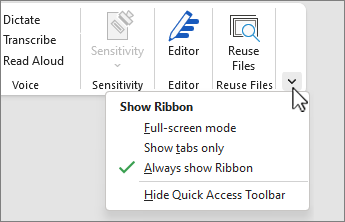
La cinta de opciones es un conjunto de barras de herramientas situado en la parte superior de la ventana de los programas de Office y diseñado para ayudarle a encontrar rápidamente los comandos que necesita para completar una tarea.
Mostrar opciones de la cinta de opciones
-
En la esquina superior derecha, seleccione el icono Opciones de presentación de la cinta de opciones

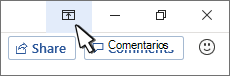
-
Elija una opción para la cinta de opciones:
-
Mostrar pestañas y Comandos mantiene siempre visibles todas las pestañas y comandos de la cinta de opciones.
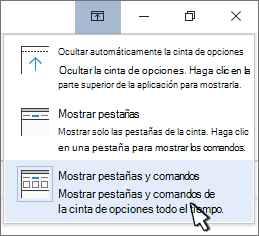
-
Mostrar pestañas solo muestra las pestañas de la cinta de opciones, por lo que puede ver más del documento y puede cambiar rápidamente entre las pestañas.
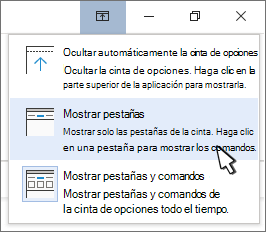
-
La cinta Ocultar automáticamente oculta la cinta de opciones para obtener la mejor vista del documento y solo muestra la cinta al seleccionar los puntos suspensivos (...) o al presionar la tecla ALT.
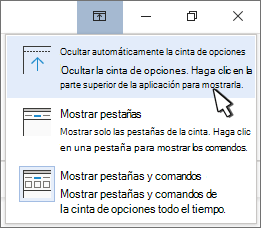
-
Volver a ampliar o contraer la cinta
Haga doble clic en cualquiera de las pestañas de la cinta o presione CTRL+F1 para contraer la cinta si necesita ver más del documento.
Para verla, simplemente haga doble clic en cualquier pestaña de la cinta o presione CTRL+F1.
Si la cinta no está visible
Si la cinta no está visible (no se muestra ninguna pestaña), es probable que tenga activado Ocultar automáticamente. Seleccione los puntos suspensivos (...) en la parte superior derecha de la pantalla. Esto restaura temporalmente la cinta de opciones.
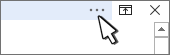
Cuando vuelva al documento, la cinta volverá a estar oculta. Para mantener la cinta de opciones mostrada, seleccione una de las opciones de Mostrar anteriores.
Vea también
La cinta de opciones es un conjunto de barras de herramientas situado en la parte superior de la ventana de los programas de Office y diseñado para ayudarle a encontrar rápidamente los comandos que necesita para completar una tarea.
Mostrar opciones de la cinta de opciones
-
En la esquina derecha de la cinta de opciones, seleccione el icono Opciones de presentación de la cinta

Nota: Si no ve la cinta de opciones o el icono Opciones de presentación de la cinta de opciones, es posible que esté oculta. Mueva el cursor a la parte superior de la ventana del explorador para que la cinta aparezca, así como el icono.
-
Elija una opción en el menú:
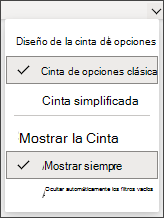
-
La cinta de opciones clásica muestra la cinta de opciones completa a la que puede estar acostumbrado desde versiones anteriores de Office.
-
La cinta simplificada muestra una versión más compacta que ocupa menos espacio.
-
Mostrar siempre tiene la cinta de opciones visible.
-
Ocultar automáticamente oculta la cinta de opciones hasta que mueve el cursor a la parte superior y vuelve a aparecer.
Notas:
-
Para los usuarios de teclado, puede usar CTRL + F6 o WIN + ALT para invocar la cinta de opciones.
-
Para los usuarios táctiles, simplemente desplácese hacia arriba o pulse la barra de título para volver a mostrarla. Desplazarse hacia arriba y hacia abajo rápidamente también desencadena mostrar y ocultar la cinta de opciones.
-







